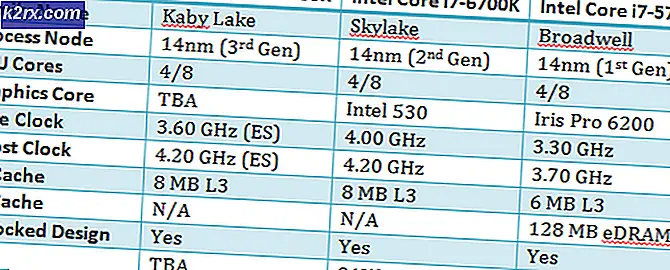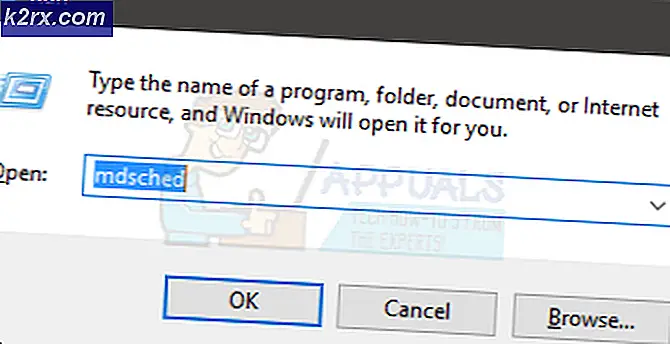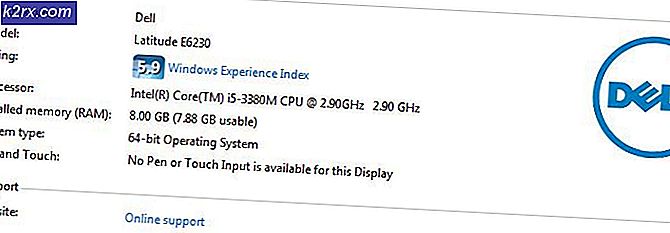Fix: Google Home holder op med at spille musik
Ligesom Amazons Echo er Google Home en smart højttaler udviklet af Google, der fungerer både som et smart home control hub såvel som en personlig assistent til dit hjem. Det er designet til at hjælpe dig med at udføre dine opgaver ved effektivt at styre dine daglige aktiviteter, spille underholdning som musik, styre tv og højttalere, få ting gjort som at ringe og bestille shopping og planlægge din dag blandt andre opgaver.
På trods af sine fantastiske funktioner kan Google home udvikle nogle ulemper, og du undrer dig måske over, hvad du skal gøre med problemet. Du har muligvis oplevet nogle problemer, som f.eks. Google home holder op med at afspille musik. De kan også begynde at spille godt, men holder derefter pause i buffer. Du kan også indse, at de måske spiller i timevis, og derefter stopper derefter, eller de spiller måske ikke engang, når du beder dem om det.
Hvad får Google Home til at stoppe med at spille musik?
Efter at have modtaget adskillige rapporter fra flere brugere, besluttede vi at undersøge problemet og kom med et sæt løsninger, der løste problemet for de fleste af vores brugere. Vi undersøgte også årsagerne til, at Google-hjemmet stopper med at afspille musik og anførte dem nedenfor.
Nu hvor du har en grundlæggende forståelse af problemets art, går vi videre mod løsningerne. Sørg for at implementere disse i den specifikke rækkefølge, som de er anført i, for at forhindre eventuelle konflikter.
Løsning 1: Genstart af Google Home
Dette er det første trin, du skal prøve at løse lydproblemerne på din Google-hjemmeenhed. Det hjælper dig med at slippe af med de midlertidige indstillinger og konfigurationer, hvilket eliminerer den knopp, der muligvis forårsager problemet. Genstart vil også bede dit Google-hjem om at kigge efter firmwareopdateringer, der kan være løsningen på lydproblemet. For at genstarte kan du frakoble enheden fra stikkontakten, vente et minut og tilslutte den igen. Du kan også bruge Google Home-appen til at genstarte ved at følge følgende trin;
- Start Google Home-app på din telefon.
- Tryk på Menu øverst til højre på skærmen.
- Klik på Enhed mulighed
- På skærmbilledet Enhed klik på den tre prikker ikon øverst til højre.
- Klik på Genstart.
Løsning 2: Skru op for lydstyrken
Du beder dig muligvis om, at Google Home skal afspille musik, men du kan ikke høre det afspille, ellers kan musikken pludselig stoppe afspilningen. Disse kan skyldes, at lydstyrken er lav i enhederne. Derfor er det ret nemt at skrue op for lydstyrken afhængigt af typen af Google-hjemmeenhed, du bruger.
Du kan simpelthen bruge din stemme til at ændre lydstyrken ved at tale til Google Home for at øge lydstyrken ved at sige "Hey Google, skru den op", "Hey Google, lydstyrke op", "Hey Google, højere" eller "Hey Google, maksimum bind". Du kan også øge lydstyrken ved hjælp af det øverste berøringspanel. Alt du skal gøre er at stryge fingeren rundt med uret for at skrue op for lydstyrken som vist nedenfor.
Du kan også skrue op for lydstyrken ved at bruge Google Home-appen til at ændre enhedens lydstyrke. Du skal sørge for at indstille en rimelig lydstyrke, da for høj musik kan gå ned på Google Home-enheden. For at opnå dette skal du følge nedenstående trin:
- Åbn Google Home-app.
- Klik på Menu indstilling øverst til venstre på skærmen.
- Vælg Enheder
- Tryk på Volumenikon af den tilsvarende Google-hjemmeenhed som vist nedenfor.
- Justere Google Home-enheden bind bruger skyderen.
Løsning 3: Kontrol af, om musiktjenesten understøtter afspilning af en enhed
Din musik stopper sandsynligvis afspilning på Google-hjemmet, hvis din musiktjeneste kun understøtter afspilning på en enhed ad gangen. Du kan være i stand til at bemærke dette, hvis du begynder at afspille musik på en anden hjemmeenhed som tv, telefon eller computer. Dette kan få musikken på Google Home til at stoppe afspilningen, hvis du bruger den samme konto.
For eksempel stopper Pandora-musik afspilning på dit Google Home, når du begynder at streame det samme fra din computer. Det samme gælder for Google Play Musik og Spotify, som kun understøtter afspilning af en enhed ad gangen. Du er derfor forpligtet til at opgradere din konto til en plan, der understøtter samtidig afspilning på flere enheder.
Løsning 4: Rydning af cache i din musikapp
Der er også en mulighed for, at grunden til, at dit Google Home ikke spiller musik, er selve musikapp-problemet. Du skal rydde cachen i din musikapp for at slette alle de midlertidige filer, der kan forårsage problemet. For at rydde cachen i din musikapp skal du følge nedenstående trin:
- Stryg nedad fra toppen af skærmen, og gå til Indstillinger
- Rul ned og vælg Apps.
- Vælg din musik-app for at rydde cachen. I dette tilfælde er det Google Play Musik.
- Rul ned og klik på Ryd cache.
Løsning 5: Kontroller, om der er nok båndbredde.
Din musik stopper muligvis med at blive spillet på Google Home på grund af mangel på tilstrækkelig båndbredde på netværket til at understøtte musikafspilning. Hvis der er andre enheder på dit netværk, der streamer spil, videoer eller musik, er der en høj mulighed for, at din musik muligvis ikke kan spille jævnt eller slet ikke spille. Dette skyldes, at der ikke er nok båndbredde til at understøtte alle dine enheder med succes.
Du skal holde pause eller lukke andre enheder som computere eller spilkonsoller, der bruger det samme internet, og derefter prøve at afspille din musik på Google Home for at se, om problemet er løst. Hvis du har bekræftet, at problemet er med båndbredde, og du ikke ønsker at afbryde andre enheder fra at bruge internettet, skal du kontakte din internetudbyder for at opgradere din internetplan for at understøtte mere båndbredde.
Løsning 6: Nulstilling af Google Home
Fabriksindstilling sletter alle indstillinger og oplysninger, der er gemt på enheden, og gendanner den til sin oprindelige tilstand. Dette gør det muligt for dig at slippe af med den fejl, der forhindrer din musik i at afspille, og vil også bekræfte for dig, om problemet er med den aktuelle softwareversion eller ej. Da alle oplysninger går tabt, skal du konfigurere Google Home igen og derefter kontrollere, om problemet er løst.
For at nulstille Google Home-enheden skal du finde mikrofonens tænd / sluk-knap som vist på billedet nedenfor. Når du har fundet det, skal du trykke det ned i 12-15 sekunder, indtil du hører assistenten bekræfte, at den nulstiller enheden; så kan du løfte knappen af.
Løsning 7: Genstart din router
Du bliver også nødt til at genstarte din router, da den ofte bruges til at håndtere trafik til alle dine enheder i dit netværk. Dette kan skabe nogle problemer med dine enheder som Google Home, som muligvis ikke kan afspille din musik. Du skal derfor genstarte din router ved at tage strømforsyningen ud, vente i 30 sekunder og derefter sætte den i igen som vist i nedenstående figur.
Du kan lige så godt slukke for tænd / sluk-knappen på bagsiden af routeren, vent 30 sekunder og derefter tænde den igen. Dette vil fjerne eventuelle fejl, der forhindrer Google Home i at kommunikere med routeren og internettet.
Løsning 8: Kontakt Google Home Support Team
Hvis ovenstående løsninger ikke fungerede, er den sidste ting, du skal prøve, at nå Google Home-supportteamet for at få mere hjælp. Via linket kan du finde din hjælp via en live chat, e-mail eller du kan bede dem om at kontakte dig via telefon. Fra supportteamet vil du kunne finde den rigtige løsning på dine problemer.